阅读完PDF以后,在【我的文库】,选中PDF,打开鼠标右键菜单,选择【Add Note from Annotations】,就可以将PDF上的笔记导出了导出笔记以后,就可以看到多了一个MD文件,内容就是PDF上的笔记,包括图片笔记、高亮笔记、注释笔记,如下图所示当然,文献管理Zotero内置PDF阅读器也有缺点——没有更多的PDF编辑功能但是这也不能算是缺点,毕竟Zotero也不是用于编辑PDF的,Zotero内置PDF阅读器就是为了阅读而生的,与Zotero的笔记导出完美结合如果你需要更多PDF编辑功能,那么你可以使用WPS的PDF阅读器笔者经常使用WPS编辑PDF,还可以压缩PDF体积,各种PDF格式转换等写在最后这一期主要介绍的是Zotero(beta版),当然Zotero(beta版)的内置阅读器不是必须的,大家可以用第三方PDF阅读器但是第三方PDF阅读器的高亮、注释等转换成MD文件可能存在问题,这也是为什么笔者选择Zotero(beta版)的内置PDF阅读器的原因下一期,笔者将开始讲解Zotero与Obsidian联动的方法,可以让你用Obsidian做文献笔记,双向引用文献笔记Obsidian需要用户自己配置,对于一些不熟悉编程的用户可能不太友好,可能会在初期劝退一些用户一旦你成功上手了Obsidian,就会感受到它的强大Obsidian毕竟可以用于学习、笔记,也可以用于研究论文、日程安排,这些内容会在以后详细介绍大家如果想了解更多关于Obsidian的内容,可以关注投必得,点赞本文,也可以留言给我们笔者接下来会分享更多Obsidian的用途,帮助大家更好地使用Obsidian,用Obsidian帮助大家更好地阅读、写作和学习附:Obsidian的高效科研使用技巧Obsidian的强大就在于第三方插件截至目前,笔者已经总结了一些Obsidian结合第三方插件的科研工作学习用法:1. 【Obsidian】+【Media Extended & Extended BiliBiliPlugin插件】是一个很好用的视频学习神器,可以让你边看视频,边做笔记,还能在笔记里用视频时间戳2. 【Obsidian】+【PDF to Markdown插件】是一个好用的PDF转换文本工具,可以直接将PDF转化为markdown文件,你可以直接在原文上做笔记了3. 【Obsidian】+【Note Refactor插件】是一个很好用的拆书工具,可以让你用不同方式拆解一本书,打造自己的知识网络4. 【Obsidian】+【模板插件】是一个很好用的快捷写作工具,可以让你用不同的模板写论文、写文献笔记,提高你的写作效率5. 【Obsidian】+【Day Planners插件】是一个很好用的时间管理工具,高颜值日清单帮你规划时间,定时提醒你的当前、下一步任务6. 【Obsidian】+【mindmap插件】是一个很好用的思维导图自动生成工具,它可以直接将你的文本转化为思维导图,将冗长的文本变得清晰可视7. 【Obsidian】+【Enhancing mindmap插件】是一个免费绘制思维导图工具,你可以直接用它绘制自己的想法8. 【Obsidian】+【Zotero】是一个好用的文献管理和笔记组合工具,你可以直接用它管理文献,阅读文献,整理笔记,提高文献阅读效率上述这些插件只是Obsidian的冰山一角,笔者会在后续推文中分享Obsidian的更多第三方插件、和工具的用法,绝对可以提高你的科研学习效率
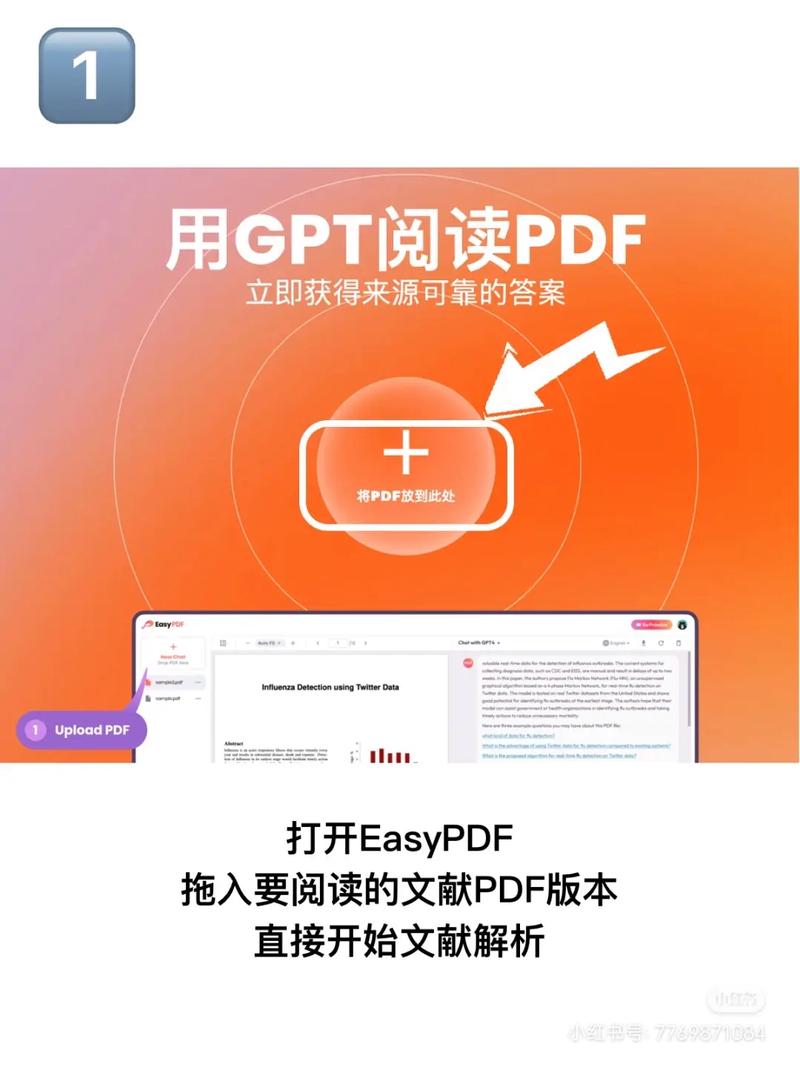
(图片来源网络,侵删)


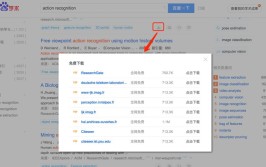

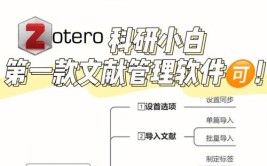

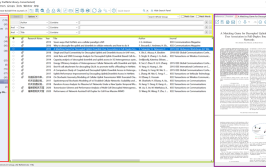

0 评论